文章详情页
win7开始菜单外观更改教程
浏览:22日期:2023-01-31 11:05:15
很多朋友希望将自己的win7系统外观设置地比默认外观更好看更有个性,但是却不知道如何更改开始菜单外观,其实菜单外观和主题是绑定的,我们可以通过更改主题的方式更改开始菜单外观,下面就一起来看一下吧。
win7开始菜单外观更改教程1、首先右键桌面空白处,选择“属性”
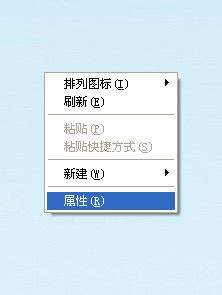
2、直接选择一个想要的主题,点击“应用”

3、就会发现下方开始菜单变了。

4、还可以点击上方“外观”选项卡。
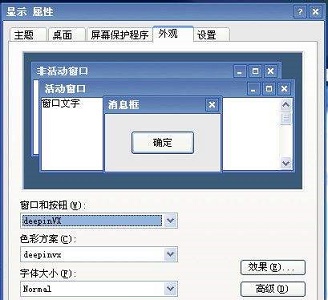
5、点开图示“窗口和按钮”挑选想要的格式。
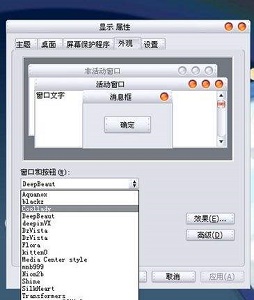
6、应用之后就可以看到效果。

7、此外,我们还可以在网上下载一个主题,将文件夹放到“C:WINDOWSResourcesThemes”文件夹中。

8、然后使用上面第2步的方法就可以选择这个主题进行应用了。
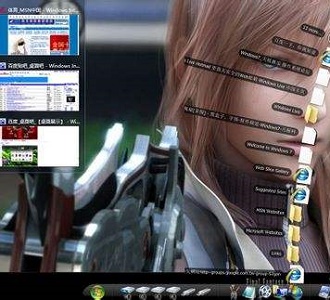
相关文章:win7excel背景颜色更改教程 | win7图标样式更改教程
以上就是win7开始菜单外观更改教程了,大家快去更改自己喜欢的开始菜单外观吧。想知道更多相关教程还可以收藏好吧啦网。
以上就是win7开始菜单外观更改教程的全部内容,望能这篇win7开始菜单外观更改教程可以帮助您解决问题,能够解决大家的实际问题是好吧啦网一直努力的方向和目标。
上一条:win7时间更改教程下一条:win7更改适配器设置没有本地连接解决方法
相关文章:
排行榜

 网公网安备
网公网安备